OpenVLA模型基于ModelArts Lite Server适配PyTorch NPU训练指导
方案概览
OpenVLA (Open-Source Vision-Language-Action Model) 是一个简洁且可拓展的视觉语言动作模型训练与微调代码库。其构建于Prismatic VLM框架之上,主要用于通用多面手机器人的操纵。它有以下几个优势:
- 多数据集混合支持:原生支持RLDS格式中的任意数据集,包括来自Open X-Embodiment数据集的任意组合。
- 高效扩展能力:基于PyTorch FSDP和Flash-Attention技术,可在10亿至340亿参数范围内快速高效地训练模型,并提供灵活的架构适配方案。
- 原生微调支持:内置多种微调模式,包括完全、部分以及LoRA微调等。
本方案介绍了在ModelArts Lite Server上使用昇腾计算资源 Ascend Snt9B 或 Ascend Snt9B23 开展OpenVLA模型的训练过程。
资源规格要求
推荐使用“西南-贵阳一”Region上的Lite Server资源。
|
名称 |
版本 |
|---|---|
|
NPU卡数 |
Ascend Snt9B:8卡 Ascend Snt9B23:8卡 或 16卡 |
|
Driver |
Ascend Snt9B:24.1.0.6 Ascend Snt9B23:24.1.RC3.5 |
|
PyTorch |
PyTorch-2.5.1 |
获取软件和镜像
|
分类 |
名称 |
获取路径 |
|---|---|---|
|
插件代码包 |
AscendCloud-ACD-xxx.zip 文件名中的xxx表示具体的版本号和时间戳,以实际发布的包名为准。 |
获取路径:Support-E,在此路径中查找下载ModelArts 6.5.906.1版本。
说明:
如果上述软件获取路径打开后未显示相应的软件信息,说明您没有下载权限,请联系您所在企业的华为方技术支持下载获取。 |
|
Snt9B 基础镜像包 |
swr.cn-southwest-2.myhuaweicloud.com/atelier/pytorch_ascend:pytorch_2.5.1-cann_8.2.rc1-py_3.11-hce_2.0.2503-aarch64-snt9b-20250729103313-3a25129 |
SWR上拉取。 |
|
Snt9B23 基础镜像包 |
swr.cn-southwest-2.myhuaweicloud.com/atelier/pytorch_ascend:pytorch_2.5.1-cann_8.2.rc1-py_3.11-hce_2.0.2503-aarch64-snt9b23-20250729103313-3a25129 |
SWR上拉取。 |
约束限制
- 本文档适配昇腾云ModelArts 6.5.906版本,请参考表2 获取软件和镜像获取配套版本的软件包和镜像,请严格遵照版本配套关系使用本文档。
- 确保容器可以访问公网。
步骤一:检查环境
- 请参考Lite Server资源开通,购买Lite Server资源,并确保机器已开通,密码已获取,能通过SSH登录,不同机器之间网络互通。

购买Lite Server资源时如果无可选资源规格,需要联系华为云技术支持申请开通。
当容器需要提供服务给多个用户,或者多个用户共享使用该容器时,应限制容器访问Openstack的管理地址(169.254.169.254),以防止容器获取宿主机的元数据。具体操作请参见禁止容器获取宿主机元数据。
- SSH登录机器后,检查NPU卡状态。运行如下命令,返回NPU设备信息。
npu-smi info # 在每个实例节点上运行此命令可以看到NPU卡状态
如出现错误,可能是机器上的NPU设备没有正常安装,或者NPU镜像被其他容器挂载。请先正常安装固件和驱动,或释放被挂载的NPU。
- 检查是否安装docker。
docker -v #检查docker是否安装
如尚未安装,运行以下命令安装docker。
yum install -y docker-engine.aarch64 docker-engine-selinux.noarch docker-runc.aarch64
- 配置IP转发,用于容器内的网络访问。执行以下命令查看net.ipv4.ip_forward配置项的值,如果为1,可跳过此步骤。
sysctl -p | grep net.ipv4.ip_forward
如果net.ipv4.ip_forward配置项的值不为1,执行以下命令配置IP转发。sed -i 's/net\.ipv4\.ip_forward=0/net\.ipv4\.ip_forward=1/g' /etc/sysctl.conf sysctl -p | grep net.ipv4.ip_forward
步骤二:下载镜像并启动容器
- 获取基础镜像。建议使用官方提供的镜像部署推理服务。镜像地址{image_name}参见表2 获取软件和镜像。
docker pull {image_name} - 启动容器镜像。启动前请先按照参数说明修改${}中的参数。可以根据实际需要增加修改参数。
export work_dir="自定义挂载的工作目录" export container_work_dir="自定义挂载到容器内的工作目录" export container_name="自定义容器名称" export image_name="镜像名称" docker run -itd \ -u root \ --device=/dev/davinci0 \ --device=/dev/davinci1 \ --device=/dev/davinci2 \ --device=/dev/davinci3 \ --device=/dev/davinci4 \ --device=/dev/davinci5 \ --device=/dev/davinci6 \ --device=/dev/davinci7 \ --device=/dev/davinci8 \ --device=/dev/davinci9 \ --device=/dev/davinci10 \ --device=/dev/davinci11 \ --device=/dev/davinci12 \ --device=/dev/davinci13 \ --device=/dev/davinci14 \ --device=/dev/davinci15 \ --device=/dev/davinci_manager \ --device=/dev/devmm_svm \ --device=/dev/hisi_hdc \ -v /usr/local/sbin/npu-smi:/usr/local/sbin/npu-smi \ -v /usr/local/dcmi:/usr/local/dcmi \ -v /etc/ascend_install.info:/etc/ascend_install.info \ -v /sys/fs/cgroup:/sys/fs/cgroup:ro \ -v /usr/local/Ascend/driver:/usr/local/Ascend/driver \ -v /usr/bin/hccn_tool:/usr/bin/hccn_tool \ -v /etc/hccn.conf:/etc/hccn.conf \ --shm-size 1024g \ --net=host \ -v ${work_dir}:${container_work_dir} \ --name ${container_name} \ $image_name \ /bin/bash参数说明:
- --device=/dev/davinci0 :挂载对应卡到容器,请按照机器实际需要使用到的NPU数量来配置,上面给出的是使用16卡NPU训练的例子。
- -v ${work_dir}:${container_work_dir}:代表需要在容器中挂载宿主机的目录。宿主机和容器使用不同的文件系统。为方便两个地址可以相同。例如“/home/openVLA:/home/openVLA ”
${work_dir}为宿主机中工作目录,目录下可存放项目所需代码、数据等文件。请确保容器内用户对此路径有足够的访问权限。
${container_work_dir}为要挂载到的容器中的目录。
- --name ${container_name} 容器名称,进入容器时会用到,此处可以自己定义一个容器名称,例如“openvla_test”。

- 请确保容器内用户对${work_dir}有足够的访问权限。
- ${container_work_dir}不能为/home/ma-user目录,此目录为ma-user用户家目录。
- driver及npu-smi需同时挂载至容器。
- 不要将多个容器绑到同一个NPU上,会导致后续的容器无法正常使用NPU功能。
- 进入容器。
docker exec -u root -it ${container_name} bash
步骤三:容器内训练环境准备
- 创建新的虚拟环境。
conda create -n openVLA --clone PyTorch-2.5.1 conda activate openVLA
- 创建项目目录。
mkdir -p /home/openVLA/project cd /home/openVLA/project export P_HOME=`pwd`
- 将获取到的插件代码包AscendCloud-ACD-*.zip文件上传到容器的${P_HOME}目录下,并解压。插件代码包获取请参见表2。
cd $P_HOME unzip -q AscendCloud-ACD-*.zip # 解压自动驾驶相关版本包 cd AscendCloudDriving* mv models/openVLA $P_HOME/openVLA_support
- 创建patches目录,并将patch文件移入目录。
cd $P_HOME mkdir patches && cd patches export PATCH_HOME=`pwd` mv $P_HOME/openVLA_support/*.patch . # 将patch相关文件移动到此文件夹
- 安装 tensorflow-addons。
cd $P_HOME git clone https://github.com/tensorflow/addons.git cd addons git checkout d208d752e98c310280938efa939117bf635a60a8 pip install -e . pip show tensorflow-addons # Version: 0.23.0.dev0
- 安装 OpenVLA。
cd $P_HOME git clone https://github.com/openvla/openvla.git cd openvla export VLA_HOME=`pwd` git checkout c8f03f48af692657d3060c19588038c7220e9af9 git apply $PATCH_HOME/openVLA.patch pip install -e . pip show openvla # Version: 0.0.3
- 将插件代码包内的 npu_scripts 文件夹移动到模型代码目录。
cd $VLA_HOME mv $P_HOME/openVLA_support/npu_scripts . # 将scripts文件夹移动到此目录
步骤四:准备训练数据集和模型权重
OpenVLA支持丰富的数据集选项,这里以官方优化后的Libero评测数据集为例。
- 安装下载工具。
cd $P_HOME pip install -U huggingface_hub export HF_ENDPOINT="https://hf-mirror.com" # 设置国内镜像站加速下载
- 下载数据集。数据集详细信息:https://huggingface.co/datasets/openvla/modified_libero_rlds
cd $P_HOME mkdir datasets && cd datasets # 将数据集下载到当前目录下 huggingface-cli download --repo-type dataset openvla/modified_libero_rlds --local-dir modified_libero_rlds
- 下载预训练模型权重。
cd $P_HOME mkdir ckpts && cd ckpts # 将预训练权重下载到当前目录下 huggingface-cli download openvla/openvla-7b --local-dir openvla-7b huggingface-cli download openvla/openvla-7b-prismatic --local-dir openvla-7b-prismatic # 如需运行完全微调推荐提前手动下载以下模型到默认缓存目录,提高首次训练启动速度和成功率。 huggingface-cli download meta-llama/Llama-2-7b-hf huggingface-cli download timm/vit_large_patch14_reg4_dinov2.lvd142m huggingface-cli download timm/ViT-SO400M-14-SigLIP
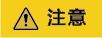
- meta-llama模型需要提前到huggingface申请权限,使用申请通过的hf_token才可以下载,申请时请勿使用中国IP且申请地区请勿填写中国(含港澳台地区)。
- 权限申请页面:https://huggingface.co/meta-llama/Llama-2-7b-hf
- 创建token指导:https://huggingface.co/docs/hub/en/security-tokens
- 将创建好的token保存为文件,在启动完全微调时就可以自动调用此token下载meta-llama(不推荐,首次训练启动速度慢且没有断点续传)
# 拷贝的 token 内容类似 hf_xxxxx 格式 cd $VLA_HOME vim .hf_token # 粘贴 token 内容然后保存
- 使用hf_token登录huggingface-cli,然后手动下载meta-llama到本地(推荐,如果下载中断可以重新执行命令进行断点续传)
huggingface-cli login # 输入 hf_token # 可以不选择其作为git认证,输入 n # 提示token保存成功,接下来就可以下载meta-llama相关模型了 huggingface-cli download meta-llama/Llama-2-7b-hf
- 最终目录结构如下。
$P_HOME/ ├── addons/ ├── openVLA_support/ ├── patches/ ├── openvla/ │ ├── ...... ├── ckpts/ │ ├── openvla-7b/ │ ├── openvla-7b-prismatic/ ├── datasets/ │ ├── modified_libero_rlds/ /root/ ├── .cache/ │ ├── huggingface/ │ │ ├── hub/ │ │ │ ├── models--meta-llama--Llama-2-7b-hf/ │ │ │ ├── models--timm--vit_large_patch14_reg4_dinov2.lvd142m/ │ │ │ ├── models--timm--ViT-SO400M-14-SigLIP/
步骤五:LoRA微调与完全微调
- LoRA微调(单机 1 卡)
cd $VLA_HOME NPUS=1 MODE=LoRA bash npu_scripts/start_train.sh
- 完全微调(单机 8 卡)
cd $VLA_HOME NPUS=8 MODE=Fully bash npu_scripts/start_train.sh
- 完全微调(单机 16 卡)
cd $VLA_HOME NPUS=16 MODE=Fully bash npu_scripts/start_train.sh
- 更多超参选项可通过手动修改配置文件配置:
# LoRA微调 cd $VLA_HOME vim npu_scripts/LoRA_fine-tuning_config.sh # 完全微调 cd $VLA_HOME vim npu_scripts/Fully_fine-tuning_config.sh






